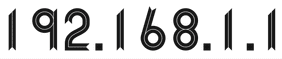En primer lugar, conecte su PC / portátil a un router D-Link a través de la red WiFi o mediante un cable Ethernet. Todo lo que necesita es una conexión al router, no una conexión a Internet activa.
A continuación, le indicamos cómo puede iniciar sesión en el panel de administración de su router D-Link y realizar cambios en la configuración de su WiFi:
- Una vez conectado, en su computadora, abra un navegador web.
- En la barra de direcciones del navegador web, escriba 192.168.0.1 o 192.168.1.1 y presione Entrar. O puede escribir los siguientes enlaces en lugar de la dirección de la puerta de enlace predeterminada; http: // dlinkrouter o http: //dlinkrouter.local
- Se lo dirigirá a la página de inicio de sesión de su router D-Link y, para continuar, deberá ingresar el nombre de usuario y la contraseña de inicio de sesión.
- Por defecto, es el nombre de usuario administración y no se requiere contraseña. Si no ha cambiado el nombre de usuario y la contraseña de inicio de sesión de administrador, puede iniciar sesión con las credenciales predeterminadas. Puede encontrar las credenciales de inicio de sesión predeterminadas de su router en una etiqueta en el costado o en la parte posterior de su router. También puede buscar en Internet las credenciales de inicio de sesión predeterminadas para su modelo de router.
- Ingrese las credenciales de inicio de sesión e inicie sesión en su router D-Link.
- Una vez que haya iniciado sesión, todas las configuraciones de su router y red wifi se pueden cambiar desde allí.
¿Cómo cambiar el SSID de Wi-Fi de D-Link?
Para cambiar su SSID de D-Link a través del Panel de administración del router, siga estos pasos:
- Inicie sesión en el Panel de administración de su router D-Link siguiendo el método anterior.
- Una vez que esté dentro del panel de administración, vaya a configuración inalámbrica y haga clic en Configuración manual de la red inalámbrica.
- Cerca de Nombre de red inalámbrica / SSID campo, ingrese su nuevo SSID.
- Haga clic en Guardar ajustes para cambiar el SSID.
- Después de cambiar el SSID, todos los dispositivos conectados previamente se desconectarán y deberá volver a conectarse a la red desde esos dispositivos.
¿Cómo cambiar la contraseña de Wi-Fi de D-Link?
Para cambiar su SSID de D-Link a través del Panel de administración del router, siga estos pasos:
- Inicie sesión en el Panel de administración de su router D-Link siguiendo el método mencionado anteriormente.
- Una vez que haya iniciado sesión en el Panel de administración, vaya a Configuración inalámbrica> Configuración manual de la red inalámbrica.
- Desplácese hacia abajo hasta Modo de seguridad inalámbrica y seleccione WPA-2.
- Sa Clave precompartida sección, ingrese su nueva contraseña wifi en el campo específico, entre 8 y 63 caracteres que contienen alfabetos, dígitos y caracteres especiales.
- Haga clic en Guardar ajustes para confirmar el cambio de contraseña.
- El router ahora se reiniciará y todos los dispositivos conectados anteriormente se desconectarán.